hp製のPROBOOKというノートパソコンでWindows 11を使用している場合のお話です。
EXCELを使っている時、EXCELの画面内の入力対象のセルを移動するために、キーボードの上下方向の矢印キーを押しました。
普通だったら、入力対象を示す枠が指示通りに上下に移動するのですが、何故か画面がスクロールしたり、下矢印キーを押しているのに枠が上方向に進んでしまったりしました。
原因は、キーボードの'Scroll Lock'というキーがオンになっていたからです。
でも、なぜオンになってしまうのかわかりませんでした。
PROBOOKというノートパソコンのキーボードは、左側のCtrlキーの右横にFnというキーがあります。
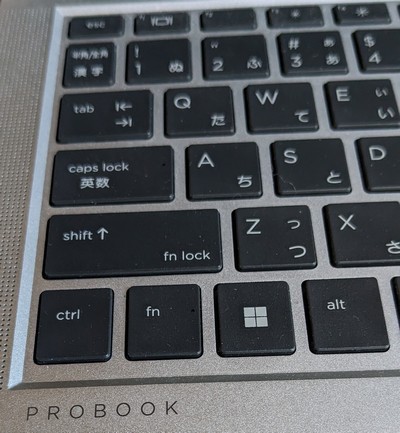
このFnキーと'C'を同時に押すと'Scroll Lock'がオンになるショートカットキーが働きます。
そうなんです、テキストや画像などをコピーをするためにCtrl+Cを押しているつもりが、時々、Fn+Cとやってしまうようなのです。
(デスクトップパソコンのキーボードでは、'Scroll Lock'キーがオンになっていると、LEDが光って気づきやすいです。)
原因はわかりました。
解除する方法は、キーボードの'Scroll Lock'キーを押せばよいのですが、PROBOOKというノートパソコンには、キーボードに'Scroll Lock'というキーがありません。なので、簡単に'Scroll Lock'をオフにできません。
ではどうするか?
その方法は簡単です。
Ctrl+Win(窓のアイコン)+O
を同時に押し、スクリーンキーボードを表示させて、画面上の'ScrLk'キーをクリックします。
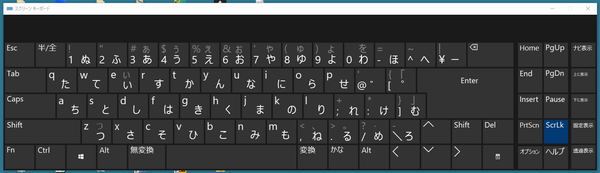
スクリーンキーボードを表示させる際、なぜか件のノートパソコンでは4~5秒かかってしまうので、スクリーンキーボードが表示されるまで待つのがコツです。
同じ現象でお悩みの方は上記方法をお試しください。
ぐっどらっこ。